
โน้ตลำโพงมีประโยชน์สำหรับการพูดคุยในขณะที่คุณนำเสนอสไลด์โชว์ ใน Google Slides คุณสามารถเพิ่มโน้ตให้กับแต่ละสไลด์แก้ไขหรือลบได้ตามต้องการและแน่นอนว่าแสดงพวกเขาในระหว่างการนำเสนอ
ดูและเพิ่มบันทึกย่อของลำโพงใน Google Slides
คุณมีวิธีที่สะดวกไม่กี่วิธีในการ เปิดบันทึกย่อของลำโพง ส่วนด้านล่างสไลด์ของคุณในขณะที่คุณสร้างงานนำเสนอของคุณ
- ดับเบิลคลิกที่จุดสามจุดที่ด้านล่างของหน้าต่าง Google Slides
- ลากขึ้นโดยใช้จุดสามจุดที่ด้านล่างเพื่อปรับขนาดส่วนบันทึกย่อของลำโพงตามที่คุณต้องการ
- คลิกดู & gt; แสดงบันทึกย่อของลำโพงในเมนูเพื่อเลือก

เมื่อคุณมีพื้นที่โน้ตลำโพงที่แสดงด้านล่างสไลด์ของคุณคุณสามารถคลิกภายในส่วนเพื่อเพิ่มบันทึกย่อของคุณ
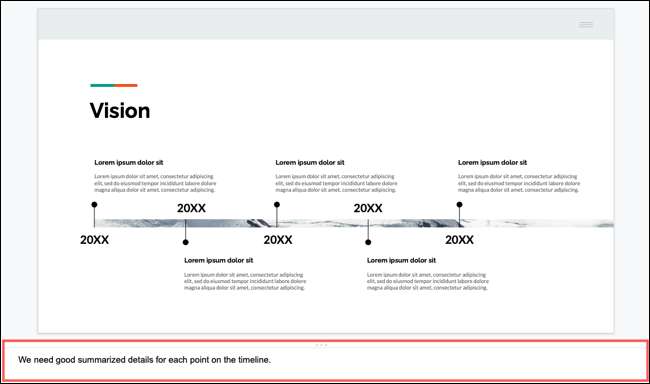
นอกจากนี้คุณยังสามารถใช้แถบเครื่องมือ Google Slides เพื่อจัดรูปแบบบันทึกย่อของคุณ เปลี่ยนสไตล์ตัวอักษรหรือขนาดใช้สีตัวหนาหรือตัวเอียงหรือใช้รายการหมายเลขหรือสัญลักษณ์แสดงหัวข้อย่อย
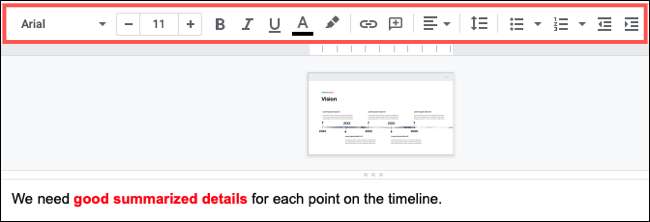
หากต้องการซ่อนบันทึกย่อของลำโพงอีกครั้งกลับการกระทำที่คุณทำเพื่อเปิด
- คลิกสองครั้งที่จุดสามจุดที่ด้านบนของส่วนบันทึกย่อของลำโพง
- ลากลงโดยใช้จุดสามจุดจนกว่าส่วนจะหายไป
- คลิกดู & gt; แสดงบันทึกย่อของลำโพงในเมนูเพื่อยกเลิกการเลือก

แก้ไขหรือลบบันทึกย่อของลำโพง
หากต้องการแก้ไขบันทึกย่อของลำโพงให้เปิดและทำการเปลี่ยนแปลงของคุณ การแก้ไขของคุณจะถูกบันทึกโดยอัตโนมัติเช่นเดียวกับการเปลี่ยนแปลงอื่น ๆ ที่คุณทำในขณะที่คุณสร้างงานนำเสนอของคุณ
หากต้องการลบบันทึกย่อของลำโพงให้เลือกข้อความทั้งหมดแล้วกด DELETE บนแป้นพิมพ์ของคุณ
แสดงบันทึกย่อของลำโพงในระหว่างการนำเสนอ
คุณสามารถเริ่มต้นการนำเสนอ Google Slide โดยกดปุ่ม "ปัจจุบัน" ที่ด้านบนของหน้าจอหรือโดยคลิกลูกศรและการเลือก " มุมมองผู้นำเสนอ "หรือ" ปัจจุบันตั้งแต่เริ่มต้น "
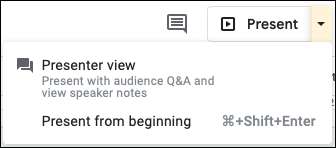
ในการเริ่มการแสดงด้วยบันทึกย่อของคุณในมือเลือก "มุมมองผู้นำเสนอ" สิ่งนี้แสดงสไลด์โชว์ของคุณในหน้าต่างเบราว์เซอร์หลักของคุณและวางโน้ตผู้นำเสนอของคุณในหน้าต่างภายนอกขนาดเล็กที่คุณสามารถย้ายหรือปรับขนาดได้
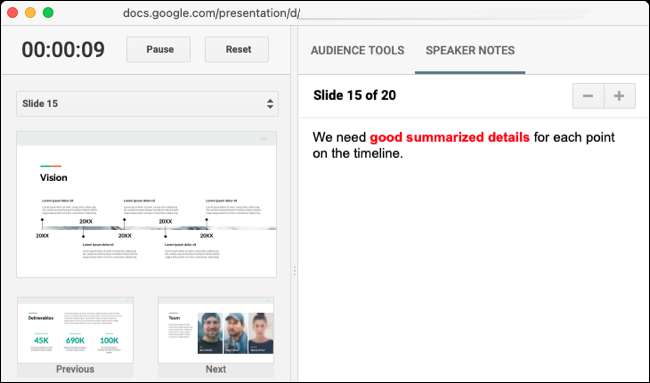
หากคุณใช้ตัวเลือก "ปัจจุบัน" หรือ "ปัจจุบันจากจุดเริ่มต้น" คุณยังสามารถเข้าถึงบันทึกย่อของคุณ การใช้แถบเครื่องมือผู้นำเสนอ . อย่าลืมนำเสนอของคุณออกจากมุมมองแบบเต็มหน้าจอก่อน มิฉะนั้นบันทึกย่อของคุณจะแสดงในโหมดเต็มหน้าจอ
เลื่อนเคอร์เซอร์ไปที่ด้านล่างซ้ายของสไลด์โชว์แล้วคุณจะเห็นการแสดงแถบเครื่องมือนี้ เปิดเมนูตัวเลือกโดยใช้จุดสามจุดทางด้านขวาและเลือก "ออกจากหน้าจอเต็ม"
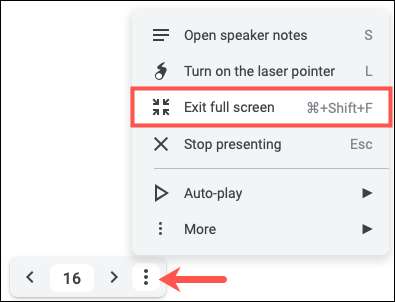
จากนั้นเพื่อดูบันทึกย่อของคุณให้เปิดเมนูตัวเลือกและเลือก "เปิดโน้ตลำโพง"

เช่นเดียวกับมุมมองผู้นำเสนอนี้จะเปิดโน้ตของคุณในหน้าต่างเล็ก ๆ ที่คุณสามารถวางตำแหน่งที่คุณต้องการ
เนื่องจากตัวเลือกข้างต้นวางโน้ตลำโพงของคุณไว้ในหน้าต่างของตัวเองคุณสามารถคลิก X เพื่อปิดหน้าต่างนั้นได้ตลอดเวลาหากคุณไม่ต้องการบันทึกย่อของคุณอีกต่อไป
โน้ตลำโพงไม่เพียง แต่มีประโยชน์เมื่อฝึกนำเสนอของคุณ แต่ยังเมื่อแสดงถึงเวลา หากคุณยังคงคุ้นเคยกับทุกสิ่งที่ Google Slide จะเสนอให้ตรวจสอบความช่วยเหลือของเรา คู่มือเริ่มต้นของ Google Slides สำหรับเคล็ดลับเพิ่มเติม







